Как установить магазин Windows 10
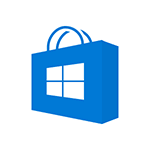 В этой короткой инструкции показано, как установить магазин приложений Windows 10 после удаления, если, экспериментируя с руководствами наподобие Как удалить встроенные приложения Windows 10, вы удалили и сам магазин этих приложений, а теперь оказалось, что он все-таки требуется вам для тех или иных целей.
В этой короткой инструкции показано, как установить магазин приложений Windows 10 после удаления, если, экспериментируя с руководствами наподобие Как удалить встроенные приложения Windows 10, вы удалили и сам магазин этих приложений, а теперь оказалось, что он все-таки требуется вам для тех или иных целей.
Если же вам потребовалось переустановить магазин приложений Windows 10 по той причине, что он сразу закрывается при запуске — не торопитесь заниматься непосредственно повторной установкой: это отдельная проблема, решение которой также изложено в этой инструкции и вынесено в отдельный раздел в ее окончании. См. также: Что делать, если не скачиваются и не обновляются приложения магазина Windows 10.
Простой способ переустановить магазин Windows 10 после удаления
Этот способ установки магазина подойдет в том случае, если вы его ранее удалили с помощью команд PowerShell или же сторонних программ, которые используют те же механизмы, что и при ручном удалении, но при этом вы никаким образом не меняли права, состояние и не удаляли папку WindowsApps на компьютере.
Установить магазин Windows 10 в данном случае можно с помощью Windows PowerShell. Примечание: ещё один быстрый способ установки — в обновленной инструкции Как установить Microsoft Store в Windows 11 и 10.
Для его запуска, начните вводите PowerShell в поле поиска в панели задач, а когда он найдется, кликните по нему правой кнопкой мыши и выберите «Запуск от имени Администратора».
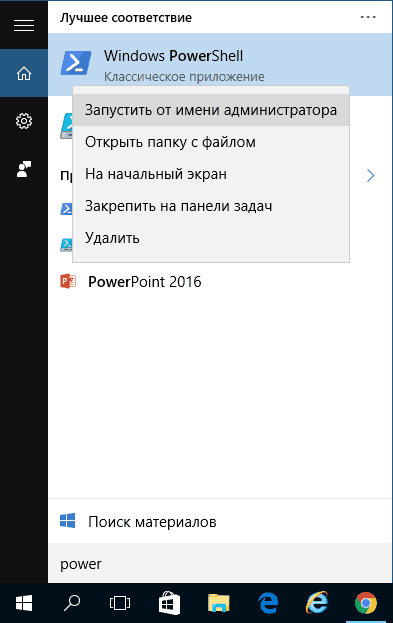
В открывшемся окне команд выполните следующую команду (если при копировании команды ругается на неправильный синтаксис, введите кавычки вручную, см. на скриншоте):
Get-AppxPackage *windowsstore* -AllUsers | Foreach {Add-AppxPackage -DisableDevelopmentMode -Register "$($_.InstallLocation)\AppxManifest.xml"}То есть введите эту команду и нажмите Enter.
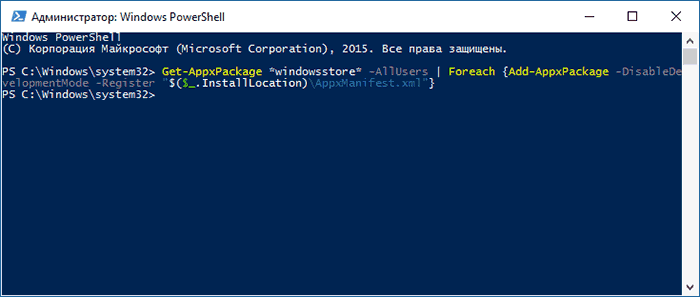
Если команда будет выполнена без ошибок, попробуйте через поиск в панели задач найти Store — если магазин приложений Windows Store находится, значит установка прошла успешно.
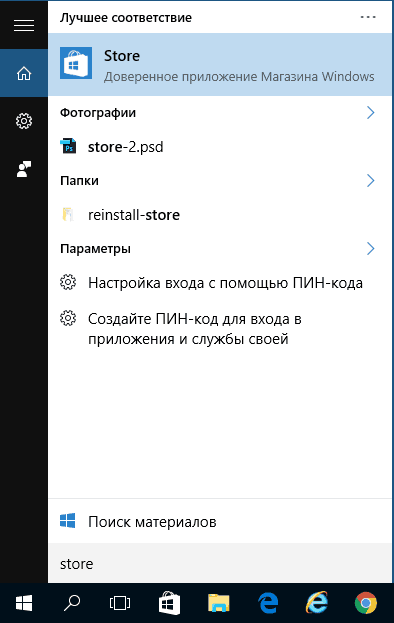
Если же по какой-то причине указанная команда не сработала, попробуйте следующий вариант, также с помощью PowerShell.
Введите команду Get-AppxPackage -AllUsers | Select Name, PackageFullName
В результате выполнения команды вы увидите список доступных приложений магазина Windows, среди которых следует найти пункт Microsoft.WindowsStore и скопировать полное имя из правого столбца (далее — полное_имя)
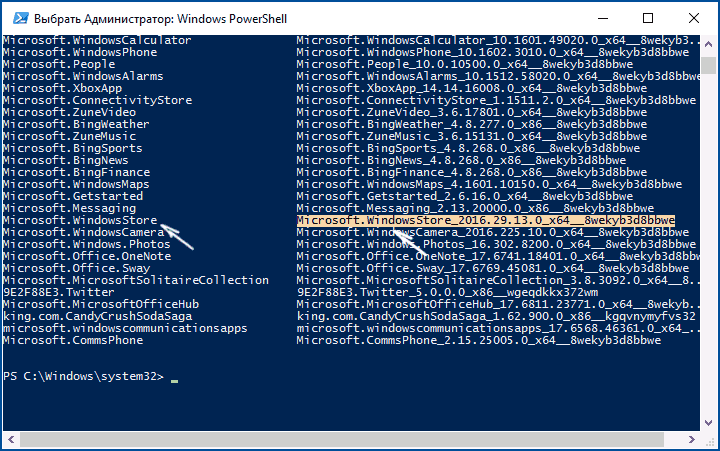
Для повторной установки магазина Windows 10 введите команду:
Add-AppxPackage -DisableDevelopmentMode -Register "C:\Program Files\WindowsAPPS\полное_имя\AppxManifest.xml"
После выполнения этой команды, магазин должен переустановиться (однако его кнопка не появится в панели задач, используйте поиск чтобы найти «Магазин» или «Store»).
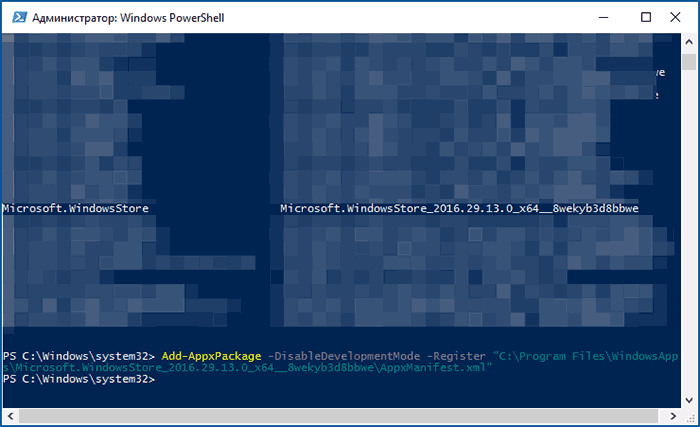
Однако, если это не удалось, и вы увидели ошибку наподобие «доступ запрещен» или «access denied», возможно вам следует стать владельцем и получить доступ к папке C:\Program Files\ WindowsApps (папка скрытая, см. Как показать скрытые папки в Windows 10). Пример этого (который подойдет и в этом случае) показан в статье Запросите разрешение от TrustedInstaller.
Установка магазина Windows 10 с другого компьютера или из виртуальной машины
Если первый способ каким-либо образом «ругается» на отсутствие необходимых файлов, можно попробовать взять их с другого компьютера с Windows 10 или же установив ОС в виртуальную машину, скопировать их оттуда. Если этот вариант кажется для вас сложным — рекомендую перейти к следующему.
Итак, для начала станьте владельцем и предоставьте себе права записи для папки WindowsApps на том компьютере, где с магазином Windows возникают проблемы.
С другого компьютера или из виртуальной машины скопируйте из аналогичной папки следующий набор папок в вашу папку WindowsApps (возможно, имена будут немного отличаться, особенно если выйдут какие-то большие обновления Windows 10 после написания этой инструкции):
- Microsoft.WindowsStore29.13.0_x64_8wekyb3d8bbwe
- WindowsStore_2016.29.13.0_neutral_8wekyb3d8bbwe
- NET.Native.Runtime.1.1_1.1.23406.0_x64_8wekyb3d8bbwe
- NET.Native.Runtime.1.1_11.23406.0_x86_8wekyb3d8bbwe
- VCLibs.140.00_14.0.23816.0_x64_8wekyb3d8bbwe
- VCLibs.140.00_14.0.23816.0_x86_8wekyb3d8bbwe
Последним шагом будет запуск PowerShell от имени администратора и использование команды:
ForEach ($folder in get-childitem) {Add-AppxPackage -DisableDevelopmentMode -Register "C:\Program Files\WindowsApps\$folder\AppxManifest.xml"}Проверьте с помощью поиска, появился ли магазин Windows 10 на компьютере. Если нет, то после этой команды можно попробовать также использовать второй вариант из первого способа для установки.
Что делать, если магазин Windows 10 сразу закрывается при запуске
Прежде всего, для следующих шагов вы должны быть владельцем папки WindowsApps, если это так, то далее, для того чтобы исправить запуск приложений Windows 10, включая магазин, выполните следующее:
- Кликните правой кнопкой мыши по папке WindowsApps, выберите свойства и вкладку «Безопасность», нажмите кнопку «Дополнительно».

- В следующем окне нажмите кнопку «Изменить разрешения» (если есть), а затем — «Добавить».
- Вверху следующего окна нажмите «Выберите субъект», затем (в следующем окне) — «Дополнительно» и нажмите кнопку «Поиск».

- В результатах поиска внизу найдите пункт «Все пакеты приложений» (или All Application Packages, для англ. Версий) и нажмите Ок, затем снова Ок.

- Убедитесь, что для этого субъекта установлены разрешения чтения и выполнения, просмотра содержимого и чтения (для папки, подпапок и файлов).

- Примените все сделанные настройки.
Теперь магазин Windows 10 и другие приложения должны открываться без автоматического закрытия.
Еще один способ установить магазин Windows 10 при проблемах с ним
Есть еще один простой способ (если не говорить о чистой установке ОС) переустановить все стандартные приложения магазина Windows 10, включая сам магазин: просто скачайте образ ISO Windows 10 в вашей редакции и разрядности, смонтируйте его в системе и запустите файл Setup.exe с него.
После этого в окне установки выберите «Обновить», а в следующих шагах выберите «Сохранить программы и данные». По сути, это переустановка текущей Windows 10 с сохранением ваших данных, которая позволяет исправить проблемы с системными файлами и приложениями.
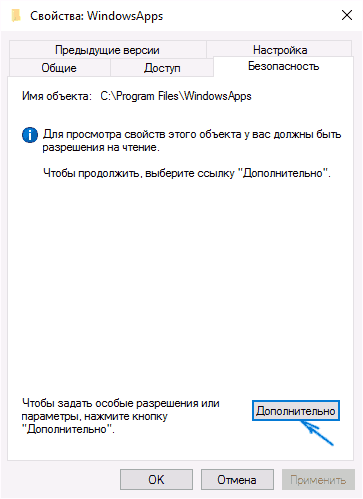
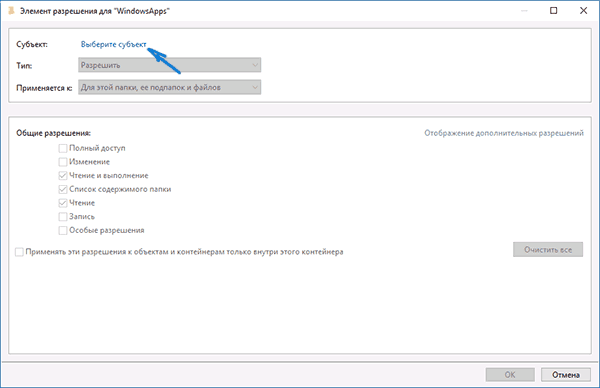
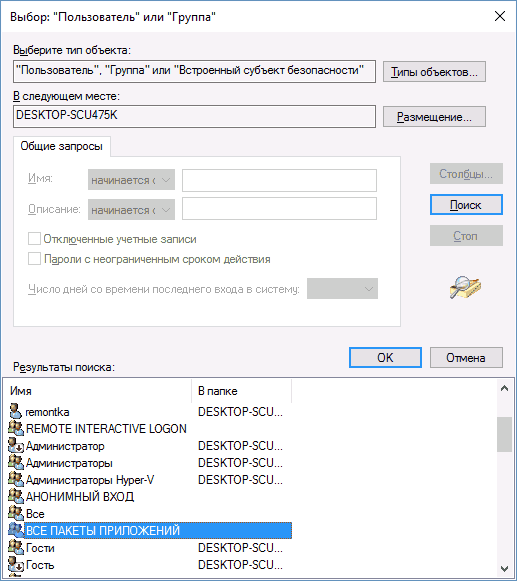
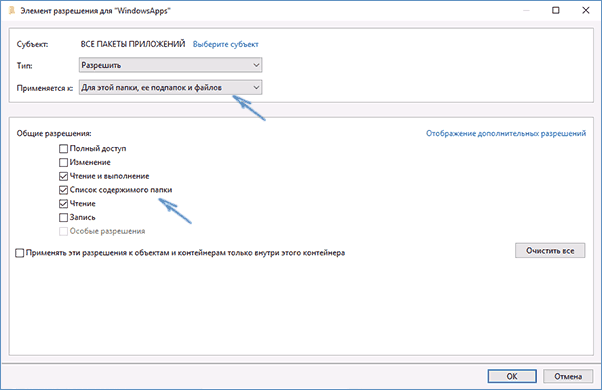
Zakhar
Большое спасибо, сколько искал как магазин восстановить все без толку. Даже пользуясь советами официального сайта ничего не получалось, а тут за 2 минуты все получилось
Ответить
f
а как скачать для Windows 7
Ответить
Качай W10
Сорри но нельзя скачать для W7
Ответить
Максим
На Windows 7 нету Магазин windows для 10 windows
Ответить
DimaUz
а у меня почему-то в списке нету «microsoft.WindowsStore»!
Ответить
Alex
Огромное спасибо за статью. Восстановил за секунды…
Ответить
Валерий
Спасибо за помощь восстановил Store и приложение Фотографии!
Ответить
Анастасия
Благодарю ..все получилось)
Ответить
Alina
Спасибо большое! Всё восстановила.
Ответить
Михаил
Спасибо. все получилось а как установить погоду? дети все удалили с меню пуск(((
Ответить
Dmitry
Из магазина. Приложение называется MSN Погода
Ответить
aziz
молодцы! спасибо
Ответить
Виктория
Спасибо, все получилось
Ответить
Антон
Ничего не помогает, можете написать мне для помощи?!
Ответить
Dmitry
Опишите здесь подробно ситуацию: что именно произошло, что происходит при попытках исправить. Ну и можно сбросить Windows в крайнем случае.
Ответить
Антон
Выдаёт такую ошибку: Add-AppxPackage : Сбой развертывания с HRESULT: 0x80073CF9, Сбой установки. Обратитесь к поставщику программного обеспечения. (Исключение из HRESULT: 0x80073CF9)
Запрос на регистрацию из AppxBundleManifest.xml отклоняется, так как манифест не находится в корне пакета.
Ответить
Dmitry
А у вас не LTSB случайно?
Ответить
Сергей
Да у меня LTSB. Я хочу установить терминал Ubuntu в Windows, но у меня нет магазина.
Что посоветуете делать?
Ответить
Dmitry
Не знаю способов завести на LTSB.
Ответить
Виктор
да, это жёско. Но я вернул магазин на LTSB!
спасибо автору.
Ответить
Денис
Копировал папки в WindowsApps и ввёл команду в PowerShell?
Ответить
Сергій
спасибо красавчики
Ответить
storestore
Удалил все metro-приложения через Get-AppxPackage | Remove-AppxPackage и потом вдобавок сбросил Win 10 к исходному состоянию. В итоге в системе не осталось следов Store нигде и ни один способ не помог. Переставлять с образа не хочется (лень заного вычищать лишнее — нужен только магаз), как быть?
Ответить
Vitalik
Большое спасибо)
Ответить
Нина
Здравствуйте, подскажите, пожалуйста, а что делать, если после запуска команды Get-AppxPackage -AllUsers | Select Name, PackageFullName в списке нет Microsoft.WindowsStore? У меня вообще намного короче список, чем у Вас, всего 17 пунктов.
Ответить
Dmitry
Здравствуйте. быть может у вас версия Windows 10 LTSB? Тогда не получится.
Ответить
Pavel
Спасибо большое! Первый способ на виндовс 10 отлично сработал!
Ответить
Андрей
Ничего не помогло, кеш сбросить не получается, пишет (ms-windows-store purgecaches приложение не запустилось). Восстановление, переустановка и перерегистрация тоже не помогли. Все приложения от магазина на секунду показывают окно и закрываются, сам магазин также делает, Microsoft Edge работает нормально, в чем проблема никак понять не могу. Если будут советы, заранее спасибо.
Ответить
Dmitry
Вот эти варианты все были опробованы? — https://remontka.pro/apps-dont-work-windows-10/
Ответить
Влад
Здарова! Скачал через программу винду..
просто скачайте образ ISO Windows 10 в вашей редакции и разрядности, смонтируйте его в системе и запустите файл Setup.exe с него.
После этого в окне установки выберите «Обновить»
Запустил Setup…и дальше мне требует ввести ключ продукта. А что мне делать? Может кто подсказать. А магазин Сторе очень нужен, другое не помогает, ибо изаначально винду установил, где он как бы вырезан был
Ответить
Dmitry
Так тот способ он подразумевает, что у вас уже установлена 10-ка с лицензией и в той же версии вы ISO скачиваете (тогда ключа не спросит).
А у вас видимо пиратка LTSB без магазина.
Ответить
Даниил
Большое спасибо, решил проблему!
Ответить
Тимур
Хвала Иисусу, наконец он помог мне решить проблему со стором, воистину пути Господни неисповедимы.
Ответить
Олег
Подскажите, пожалуйста, как установить магазин в windows 10 enterprise LTSC? Данные способы не работают.
Ответить
Dmitry
Здравствуйте. Первое же видео в youtube (не моё, но толковое) по запросу Windows store Windows 10 ltsb (для ltsc тоже пойдет)
Ответить
Oktay Asadov
Спасибо! Помогли!
Ответить
Николай
Ещё можно воспользоваться этим, как я понял.
github.com/kkkgo/LTSB-Add-MicrosoftStore
Ответить
Gray
Спасибо, сильно помогло.
Ответить
Андрей
Спасибо!
Ответить
suxa
Что делать если при вводе команды Get-AppxPackage -AllUsers | Select Name, PackageFullName в доступных приложений магазина Windows нету пункта Microsoft.WindowsStore?
Ответить
Dmitry
А у вас не LTSB/LTSC?
Ответить
rootpuk
У меня тоже и как помотреть что у тебя LTSB/LTSC?
Ответить
Сергей
спасибо, с первой команды вернул апп стор! Вы лучшие
Ответить
666
404 Сбой операции развертывания AppX для пакета Microsoft.WindowsStore_11810.1001.1213.0_neutral_~_8wekyb3d8bbwe. Ошибка: 0x80073CF6. Текст ошибки: Merge failure for user-specific merged PRI file: ошибка: 0x80070005: не удается зарегистрировать пакет Microsoft.WindowsStore_11810.1001.12.0_x64__8wekyb3d8bbwe, так как произошел сбой объединения следующего файла: Unknown File
Ответить
Роман
Большое спасибо за сайт, советы с которого по устранению проблем Windows значительно более полезны чем официальный саппорт форум Майкрософт)
Ответить
Dmitry
Спасибо за отзыв!
Ответить
Ярослав
Спасибо большое за этот гайд!
Ответить
Валентин
Все супер! Спасибо!
Ответить
Светлана
Спасибо Вам большое) команда по активации магазина прошла замечательно) на других сайтах пробовала — 0. А тут с первого раза успешно..спасибо
Ответить
Алуксандр
Спасибо большое. Получилось.
Ответить